Відмінності між версіями «Формування чернетки для створення нового артикула»
Матеріал з Інструкція користувача
| Рядок 47: | Рядок 47: | ||
* '''"Покупець"''' - дані щодо покупця товару, які потрібно обрати із списку, в якому відображено перелік доступних юридичних осіб, по яким є активні договори. | * '''"Покупець"''' - дані щодо покупця товару, які потрібно обрати із списку, в якому відображено перелік доступних юридичних осіб, по яким є активні договори. | ||
* '''"Договір"''' - дані щодо договору, які потрібно обрати із списку, в якому відображено перелік усіх активних (які не закриті датою) договорів у відповідності до обраного покупця. | * '''"Договір"''' - дані щодо договору, які потрібно обрати із списку, в якому відображено перелік усіх активних (які не закриті датою) договорів у відповідності до обраного покупця. | ||
| + | |||
| + | Якщо зі списку обрано договір (у списку підсвічено червоним кольором), до якого не відкрито доступ на Порталі, буде відображено повідомлення про помилку: '''"Для того, щоб подати заявку за цим договором, відкрийте до нього доступ у модулі Договори поставки"'''. | ||
| + | |||
| + | [[Файл:2021-11-02_17-28-55_Новинка_new_6.png|180px|link=|frame|none]] | ||
| + | |||
| + | ''Малюнок 4.6 - Повідомлення про помилку'' | ||
| + | |||
* '''"Бізнес"''' - назва бізнесу, яка автоматично буде підставлена у відповідності до обраного договору. | * '''"Бізнес"''' - назва бізнесу, яка автоматично буде підставлена у відповідності до обраного договору. | ||
* '''"Відділ"''' - дані щодо відділу, які потрібно обрати із сформованого списку. | * '''"Відділ"''' - дані щодо відділу, які потрібно обрати із сформованого списку. | ||
* Якщо по обраному відділу не визначено відповідального по одній із ТГ, буде відображено повідомлення про помилку: '''"Відсутні відповідальні менеджери, зверніться до Комерційного відділу"'''. | * Якщо по обраному відділу не визначено відповідального по одній із ТГ, буде відображено повідомлення про помилку: '''"Відсутні відповідальні менеджери, зверніться до Комерційного відділу"'''. | ||
| − | [[Файл:2021-11-02_15-41-52_Новинка_new_5.png| | + | [[Файл:2021-11-02_15-41-52_Новинка_new_5.png|none|frame|link=|180px]] |
| − | ''Малюнок 4. | + | ''Малюнок 4.7 - Повідомлення про помилку'' |
* '''"Менеджер"''' - дані щодо менеджера, які потрібно обрати із списку, де відображено ПІБ відповідальних менеджерів у відповідності до обраного відділу. | * '''"Менеджер"''' - дані щодо менеджера, які потрібно обрати із списку, де відображено ПІБ відповідальних менеджерів у відповідності до обраного відділу. | ||
Версія за 17:34, 2 листопада 2021
(!) IN PROGRESS / ПРОЦЕС ТА ДОКУМЕНТ НА ЕТАПІ РОЗРОБКИ
_______________________________________________________________
Процес формування заявки на створення нових артикулів призначений для введення нового продукту у систему Фоззі.
Для того щоб розпочати роботу із процесом необхідно на головній сторінці сайту вибрати модуль "Товари" (Малюнок 4.1).
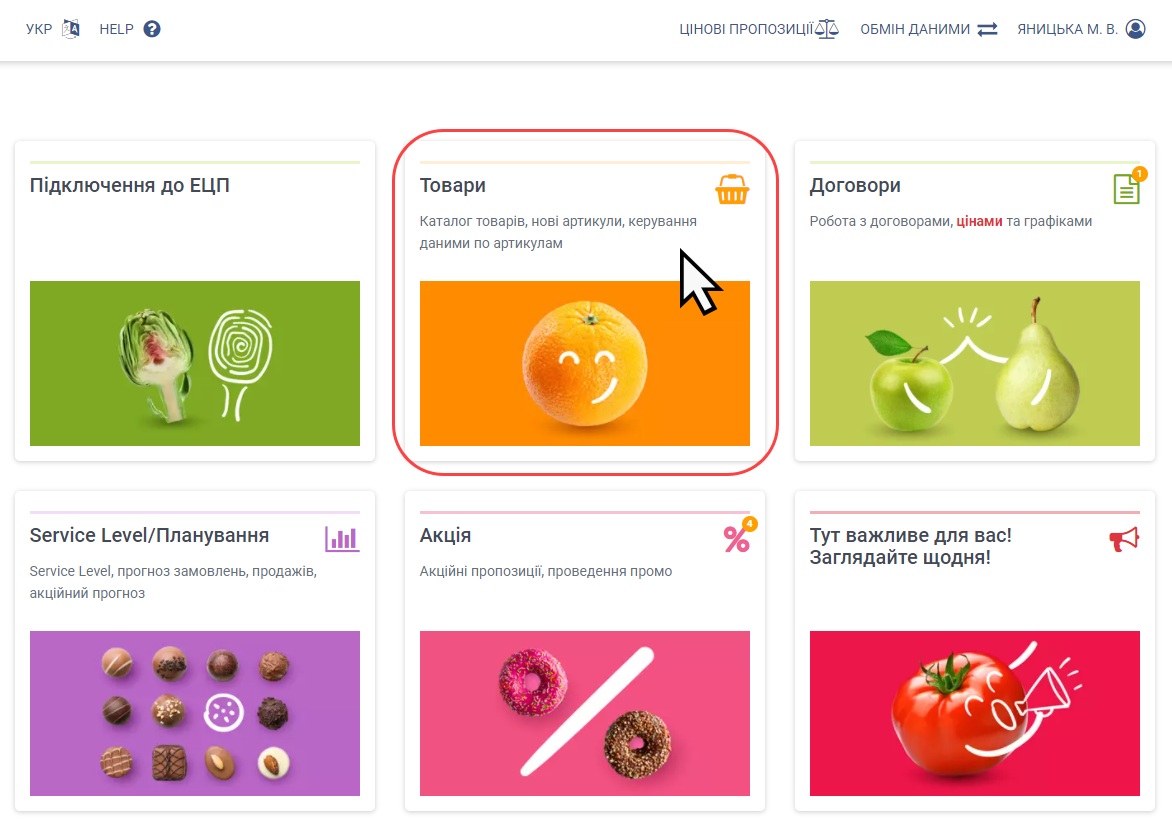
Малюнок 4.1 - Вибір модуля "Товари"
Після успішного переходу до модуля по роботі із товарами, виберіть блок "Створити новий артикул" (Малюнок 4.2).
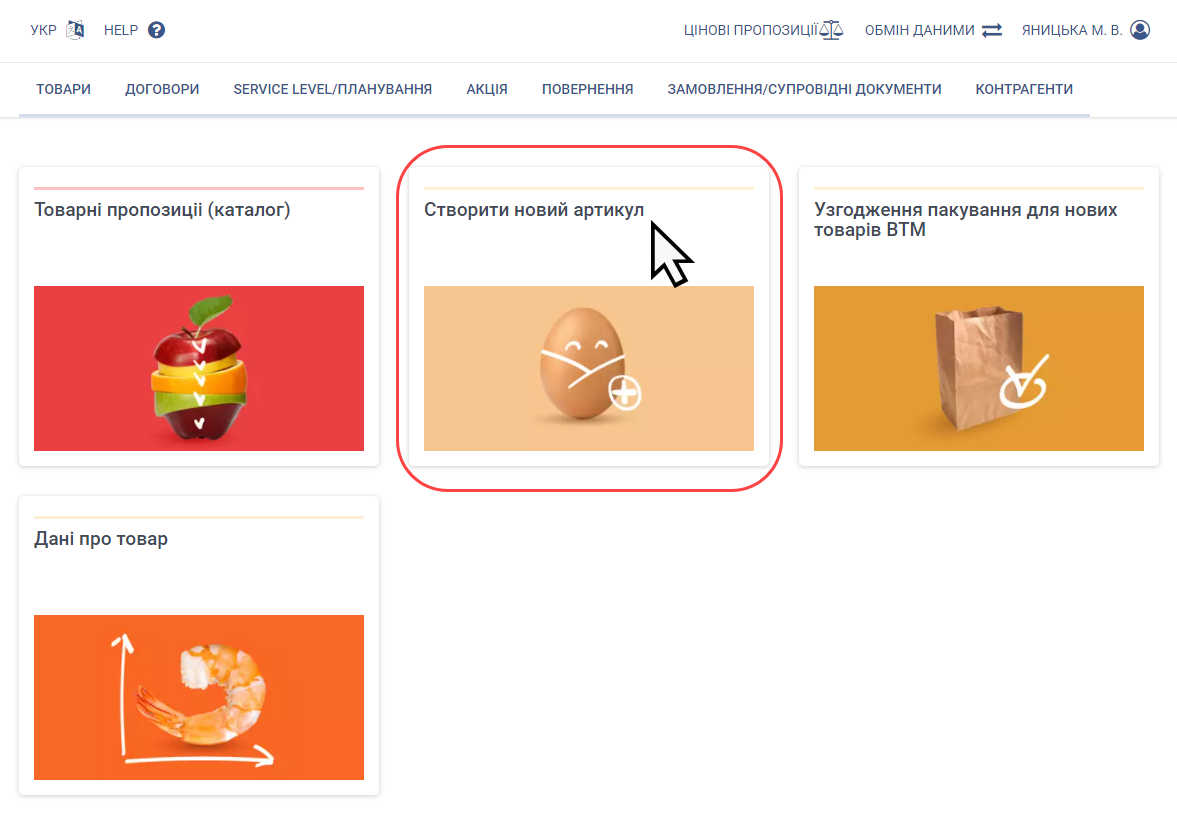
Малюнок 4.2 - Вибір блоку "Створити новий артикул"
Результатом успішно виконаних дій є перехід до сторінки із роботою функціоналу щодо створення нових артикулів, де натисність кнопку "Створити артикул" - для переходу до формування заявки на створення нового артикулу (Малюнок 4.3).
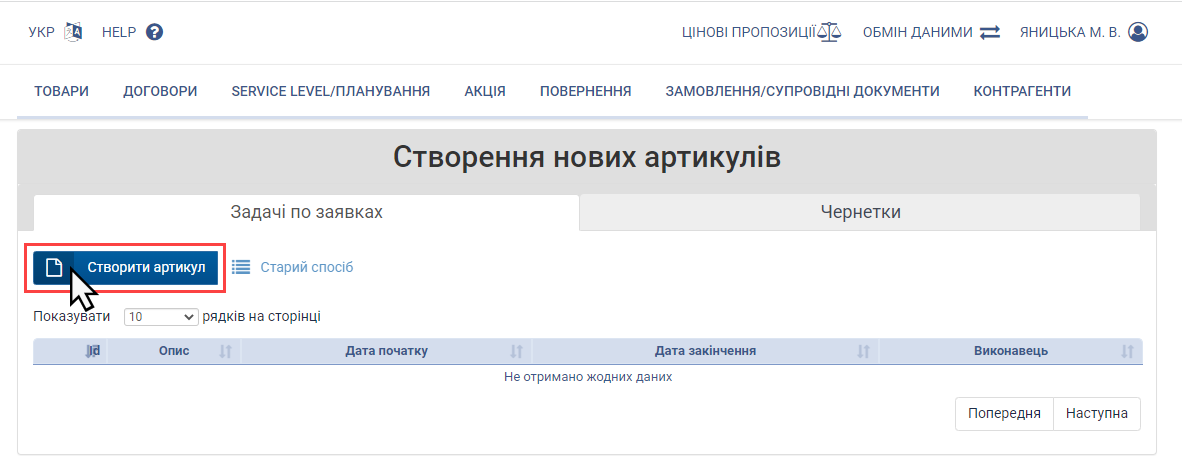
Малюнок 4.3 - Ініціювання процесу створення нової заявки
ВАЖЛИВО! Якщо у Вас немає доступу до жодного договору постачання, при натисканні кнопки "Створити артикул" буде відображено повідомлення про помилку. Де сказано, для того щоб отримати доступ до договору потрібно перейти до модуля "Договори поставки" - > "Додати/видалити існуючий договір" (Малюнок 4.4).
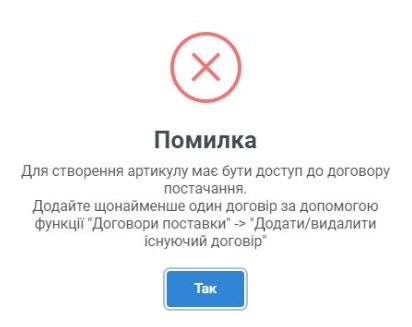
Малюнок 4.4 - Повідомлення про помилку
Коли є доступ, хоча б до одного договору, після натискання кнопки "Створити артикул" відбувається перехід до формування чернетки.
На етапі створення чернетки потрібно заповнити усі обов'язкові параметри форми.
Після того, як вказано обов"язкові дані стаэ доступною кнопка "Створити".
УВАГА! Поля форми є взаємозалежні один від одного, тому рекомендовано їх заповнювати по черзі, у порядку їх відображення у формі.
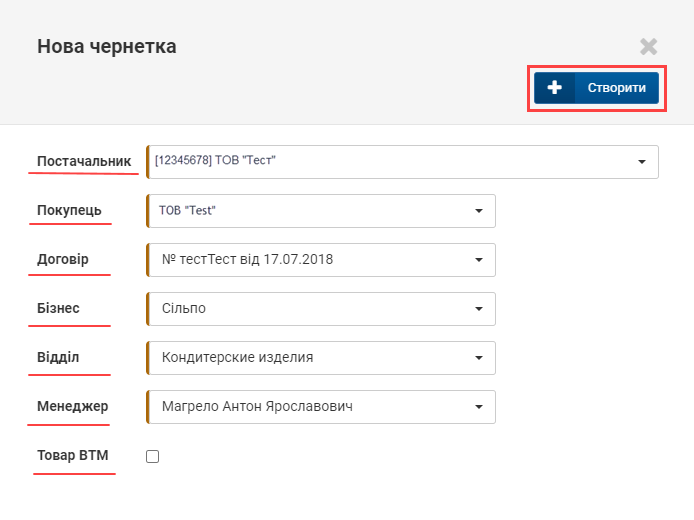
Малюнок 4.5 - Нова чернетка
Форма створення нової чернетки містить наступні параметри до заповнення:
- "Постачальник" - дані щодо постачальника товару обираються із автоматично сформованого списку, де відображено усі зареєстровані ЄДРПОУ.
- "Покупець" - дані щодо покупця товару, які потрібно обрати із списку, в якому відображено перелік доступних юридичних осіб, по яким є активні договори.
- "Договір" - дані щодо договору, які потрібно обрати із списку, в якому відображено перелік усіх активних (які не закриті датою) договорів у відповідності до обраного покупця.
Якщо зі списку обрано договір (у списку підсвічено червоним кольором), до якого не відкрито доступ на Порталі, буде відображено повідомлення про помилку: "Для того, щоб подати заявку за цим договором, відкрийте до нього доступ у модулі Договори поставки".
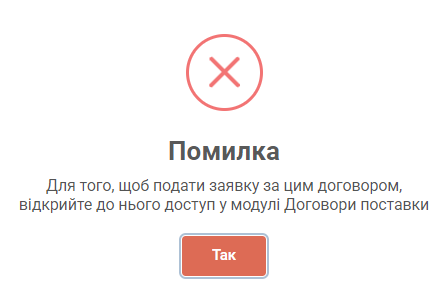
Малюнок 4.6 - Повідомлення про помилку
- "Бізнес" - назва бізнесу, яка автоматично буде підставлена у відповідності до обраного договору.
- "Відділ" - дані щодо відділу, які потрібно обрати із сформованого списку.
- Якщо по обраному відділу не визначено відповідального по одній із ТГ, буде відображено повідомлення про помилку: "Відсутні відповідальні менеджери, зверніться до Комерційного відділу".
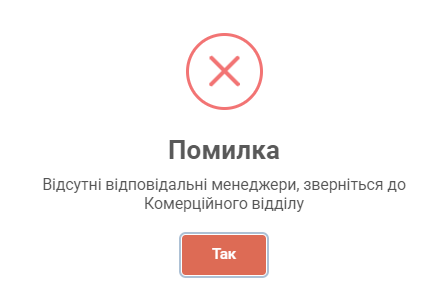
Малюнок 4.7 - Повідомлення про помилку
- "Менеджер" - дані щодо менеджера, які потрібно обрати із списку, де відображено ПІБ відповідальних менеджерів у відповідності до обраного відділу.
- "Товар ВТМ" - параметр форми, який призначений для встанволення ознаки (Так/Ні) у відповідності до того, чи належить товар (новинка) до ВТМ (Власна Торгова Марка).
Після того як внесено усі обов'язкові дані потрібно створити нову чернетку за допомогою натискання кнопки "Створити".